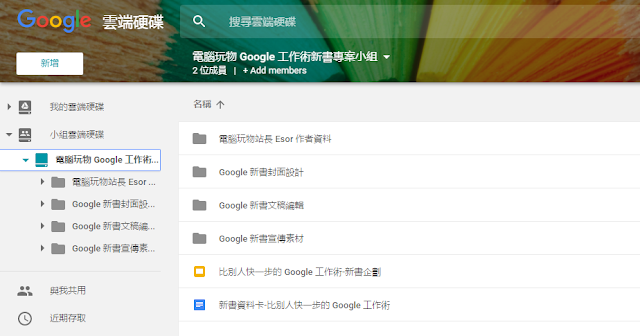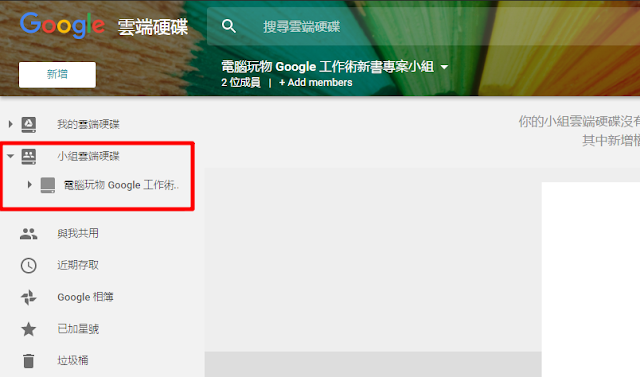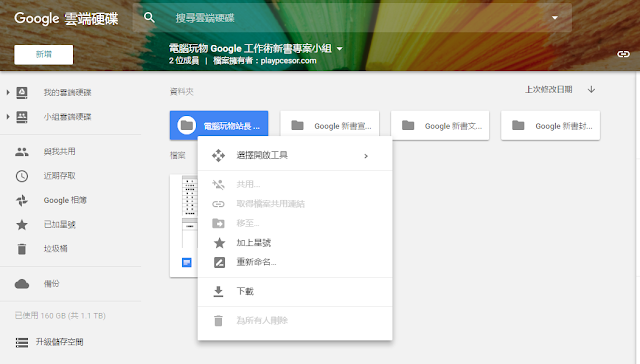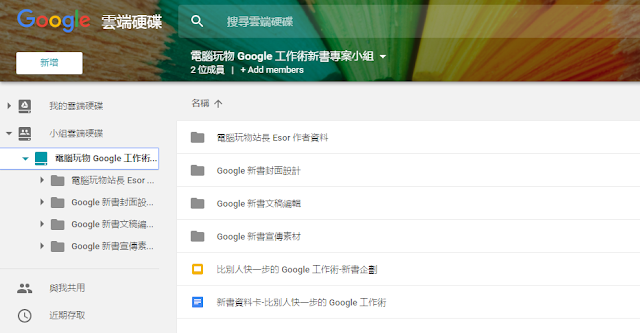今天 Google 針對其企業版雲端辦公室服務:「 G Suite 」,發布了一系列讓人期待的更新,包含了:
- 在 G Suite 的 Google Drive 推出「小組雲端硬碟」新功能。
- 陸續開放測試「雲端硬碟串流檔案」新功能。
- 加入機器學習技術的「快速存取」。
- 可 30 人視訊的全新 Hangouts Meet 服務。
- 測試中更像 Slack 的 Hangouts Chat 。
- 在 Gmail 中即將推出「內建外掛」功能,類似 Google Drive 上的應用外掛。
這些功能中,我最感興趣的是 Google Drive 上的「小組雲端硬碟( Team Drives )」,他號稱是真正為了專案合作而設定的雲端硬碟功能,這項功能目前已經推出,台灣 G Suite 用戶也可使用。
這篇文章,就來跟大家分享「小組雲端硬碟( Team Drives )」與之前單純雲端硬碟共享檔案有何不同?還有介紹我實際測試後,其功能操作、管理設定等細節。
一, G Suite 「小組雲端硬碟( Team Drives )」的特色:
我們原本就可以在「 Google 雲端硬碟上共用資料夾與檔案」,可參考我這篇深入教學:Google Drive 共用檔案潛規則,與救回他人誤刪檔案,那又為何需要「小組雲端硬碟」呢?
但正如上面這篇教學題目所點出的,在一般的雲端硬碟共用資料時,如果發生客戶不小心把我共用給他的公司資料刪除,或是企業內有人離職後他管理的檔案資料遺失,都是很麻煩的事,要避免這些問題的設定與管理步驟也很繁瑣。
而 G Suite 上的「小組雲端硬碟( Team Drives )」新功能,內建在企業版 Google 雲端硬碟中,正是要解決上述問題。
我實際測試後,發現「小組雲端硬碟( Team Drives )」有幾個特色:
- 1. 小組雲端硬碟內的檔案由小組、團隊或企業所有,而不是由個人所有,所以不會因為員工離職、客戶誤刪、錯誤分享而造成檔案遺失。
- 2. 更方便對整個專案小組共用檔案,如果企業內已經有工作專案小組,可以快速對整個小組共用他們需要的專案資料。
- 3. 管理權限更單純好設定,但對企業管理更強力,例如可以允許客戶編輯檔案,但不允許客戶刪除檔案。
- 4. 可以建立很多個「小組雲端硬碟」,針對每個不同專案需求建立不同小組。
唯一的限制就是,「小組雲端硬碟( Team Drives )」只開放使用 G Suite 教育版、 G Suite Business 以上方案的團隊開啟(在後面方案中,每個團隊成員的月費是 10 美金)。
不過建立「小組雲端硬碟( Team Drives )」之後,就可以跟所有的 Google 雲端硬碟使用者,包括公司之外的客戶一起共用。
二, G Suite 「小組雲端硬碟」的用途:
當然我也還沒有真的長期使用「小組雲端硬碟( Team Drives )」,但如果設想其可用案例,我可以想到下面兩種利用方式。
企業內共用行政文件與資料:團隊內部會有一些制式的行政文件、規範檔案,以及各式各樣的參考資料,這些檔案文件或許就是要給所有成員一起共用的,這時候就可以利用「小組雲端硬碟( Team Drives )」,建立一個「公司重要資料」的「小組硬碟」,然後把公司成員都加入,公司成員可以上傳或修改資料,但不能刪除重要文件。
一個新專案團隊的檔案文件管理:當我有一個專案準備開始執行,我可以建立這個專案專屬的「小組雲端硬碟」,只把專案小組的成員加入,或是把在企業外部的客戶加入,可以輕鬆共用合作大量專案檔案,但這個專案資料由公司管理員做最後控管,如果專案負責人中途離職也不會因此不小心刪除專案資料。
三, G Suite 的「小組雲端硬碟」功能設定細節:
- 1. G Suite 管理員可以開放讓企業成員新增小組雲端硬碟
預設情況底下,目前只有 G Suite 擁有管理員權限的使用者,才能在企業的 Google 雲端硬碟中新增「小組雲端硬碟」。
但管理員也可以進入「管理控制台」的[雲端硬碟與文件]-[共用設定]中,取消勾選「禁止使用者建立新的小組雲端硬碟」的選項,這樣一來,所有企業內用戶就可以根據他們的專案需求,建立自己的小組雲端硬碟。
- 2. 建立小組雲端硬碟
這時候,企業用戶打開自己的 Google 雲端硬碟,就會看到左方多出了一個[小組雲端硬碟]的選項。
就能在裡面新增自己專案需要的小組雲端硬碟了。
「小組雲端硬碟( Team Drives )」會獨立於一般的我的雲端硬碟之外,擁有自己的特殊介面,以及下面會介紹,不同的檔案管理權限。
- 3. 新增成員到小組雲端硬碟
小組雲端硬碟的管理者,可以新增其他成員到小組雲端硬碟中,而且也可以新增外部成員(就是非公司內 G Suite 的其他客戶)。
設定成員權限的方式和一般雲端硬碟不同,小組雲端硬碟給每個成員的權限有:
- 完整:可以編輯、新增、刪除檔案,以及管理成員。
- 編輯:只能編輯、新增檔案,不能刪除檔案,也不能管理成員。
- 註解:只能註解檔案。
- 瀏覽:只能瀏覽檔案。
多了一層[完整]權限,也就讓「小組雲端硬碟」可以避免其他客戶、同事誤刪專案裡的重要資料,並且能更好控管每個人的瀏覽權限。
- 4. 不會被誤刪的專案檔案資料
對於只有編輯權限的小組雲端硬碟成員來說,他們的選單裡「刪除」檔案的項目是無法點選的,他們也無法更改資料夾的共用權限(但可以新增單一檔案的共用者)。
就如同前面所說,小組雲端硬碟可以設定只有管理員能刪除檔案,這就確保了檔案更安全,更好被管理。
- 5. 小組資料夾內的檔案所有權控管於公司
而且「小組雲端硬碟」裡所有資料與檔案屬於「小組」,意思是一個外部客戶如果上傳一個檔案到我公司的「小組雲端硬碟」, Google 還會提醒那個客戶,這代表以後這個檔案的雲端存取權就完全控管在我公司之下了。
但對專案小組來說,這是更好的設定。
- 6. 更換小組雲端硬碟的背景
為了讓「小組雲端硬碟( Team Drives )」更有專案小組獨立運作的感覺,我們還可以設定不同的小組雲端硬碟背景圖。
- 7. 不會因為人員離開遺失的專案資料
「小組雲端硬碟( Team Drives )」的檔案文件是屬於 G Suite 企業擁有者的,而非哪一個專案的個人的,這是什麼意思呢?
假如有一天,專案裡的主事者離開專案了,客戶也離開專案了,同事也離開專案了,這個專案裡設定沒有人了,但這個「小組專案資料夾」依然還在,不會消失,並且公司的管理者可以隨時控管。
G Suite 的管理員可以進入「管理控制台」設定中,在[應用程式]-[雲端硬碟與文件]設定中,透過[管理小組雲端硬碟]選項,來管理整個企業內部所有的「小組雲端硬碟」。
這時候 G Suite 企業管理者,可以在後台設定中,針對之前的「小組雲端硬碟」,隨時去添加新成員、刪除舊成員,而新成員又能繼續管理之前的專案資料。
- 8. 管理員可以還原 G Suite 小組雲端硬碟資料
管理員還可以控管公司內每個成員加入了哪些小組,並且隨時調整他們的權限。
甚至在「小組雲端硬碟」的資料出現什麼問題時, G Suite 管理員可以在後台還原資料到需要的時間點。
- 9. 小組雲端硬碟的檔案不能直接同步到單機電腦
「小組雲端硬碟( Team Drives )」對 Google Drive 來說,就是一個更安全、更便利的專案資料的獨立管理處,也因為這樣,「小組雲端硬碟( Team Drives )」將不會跟著桌面的雲端硬碟同步軟體下載到其他人的電腦中。
除了雲端存取「小組雲端硬碟( Team Drives )」外,未來「小組雲端硬碟( Team Drives )」會採用最新的硬碟串流方式,讓小組成員還是可以在電腦上看到、管理、使用這些資料,但其實這些資料的真實儲存地,是在企業的雲端中。
這也確保專案資料真的完全由企業掌控。
- 10. 小組雲端硬碟有專用的垃圾桶
最後,「小組雲端硬碟( Team Drives )」甚至還有自己專屬的雲端垃圾桶,獨立管理這個專案裡被刪除(管理員權限者)的檔案文件。
以上,就是我初步嘗試 G Suite 最新「小組雲端硬碟( Team Drives )」功能後的一些心得,分享給大家參考。
延伸閱讀相關文章:
轉貼本文時禁止修改,禁止商業使用,並且必須註明來自電腦玩物原創作者 esor huang(異塵行者),及附上原文連結:G Suite 推出「小組雲端硬碟」實測教學,幫企業管好專案資料
Source:: playpcesor.com